Πώς να προστατεύσετε με κωδικό πρόσβασης έναν φάκελο ή ένα αρχείο στα Windows 10

Ανακαλύψτε πώς να κλειδώσετε φακέλους και αρχεία στα Windows 10 με κωδικό πρόσβασης για την προστασία των δεδομένων σας.
Συνδεθείτε σε μια μονάδα συνδεδεμένη στο δίκτυο στα Windows 10:
Εκκινήστε την Εξερεύνηση αρχείων (μπορείτε να πατήσετε Win+E).
Κάντε κλικ στο "This PC" στην αριστερή πλαϊνή γραμμή, εάν η Εξερεύνηση αρχείων δεν άνοιξε στην οθόνη Αυτός ο υπολογιστής.
Στο επάνω μέρος της οθόνης, κάντε κλικ στο κουμπί "Χαρτογράφηση μονάδας δικτύου" στην ενότητα "Δίκτυο" της γραμμής εργαλείων.
Εισαγάγετε τη διεύθυνση του κοινόχρηστου στοιχείου του δικτύου σας στο μήνυμα που εμφανίζεται και κάντε κλικ στο "Τέλος".
Ένας σκληρός δίσκος που είναι συνδεδεμένος στο δίκτυο ή NAS για Αποθήκευση Προσαρτημένης σε Δίκτυο, είναι ένας πολύ καλός τρόπος για να προσθέσετε περισσότερο χώρο αποθήκευσης στον υπολογιστή σας, καθιστώντας τον διαθέσιμο σε άλλες συσκευές και χρήστες εντός του σπιτιού ή του γραφείου σας. Αφού συνδέσετε τη νέα σας συσκευή στο δίκτυό σας, θα πρέπει να την προσθέσετε στα Windows 10 για να έχετε πρόσβαση στα αρχεία σας.
Το πρώτο βήμα είναι να ανοίξετε την Εξερεύνηση αρχείων – μπορείτε να πατήσετε Win+E για να ανοίξετε ένα νέο παράθυρο από την επιφάνεια εργασίας σας. Ανάλογα με τις ρυθμίσεις του File Explorer , θα φτάσετε είτε στην οθόνη Γρήγορης πρόσβασης είτε στην οθόνη Αυτός ο υπολογιστής. Εάν δεν είστε ήδη εκεί, μεταβείτε σε Αυτός ο υπολογιστής βρίσκοντάς τον στην αριστερή πλαϊνή γραμμή.
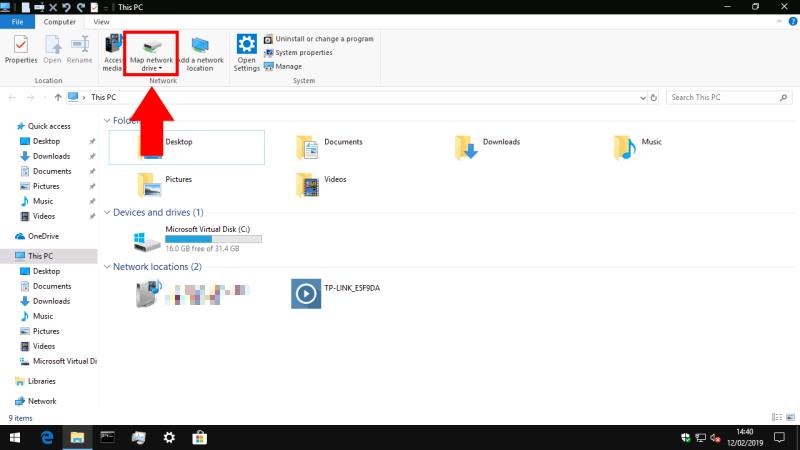
Στο επάνω μέρος του παραθύρου, στη γραμμή ελέγχου της κορδέλας, κάντε κλικ στο κουμπί "Χαρτογράφηση μονάδας δικτύου" στην ενότητα "Δίκτυο". Το αναδυόμενο παράθυρο που εμφανίζεται σας επιτρέπει να διαμορφώσετε τη σύνδεση της μονάδας δίσκου σας.
Αρχικά, συμπληρώστε την είσοδο "Φάκελος". Αυτό μπορεί να είναι ελαφρώς μπερδεμένο, καθώς δεν ζητά πραγματικό φάκελο. Θα πρέπει να γνωρίζετε τη διεύθυνση δικτύου του σκληρού σας δίσκου, καθώς και το όνομα του "κοινού" φακέλου στον οποίο συνδέεστε. Η πρώτη είναι συνήθως η διεύθυνση IP της συσκευής δικτύου σας . Πιθανότατα θα έχετε διαμορφώσει το τελευταίο κατά τη ρύθμιση του σκληρού δίσκου του δικτύου σας. θα πρέπει να ανατρέξετε στην τεκμηρίωσή του εάν αισθάνεστε κολλημένοι.
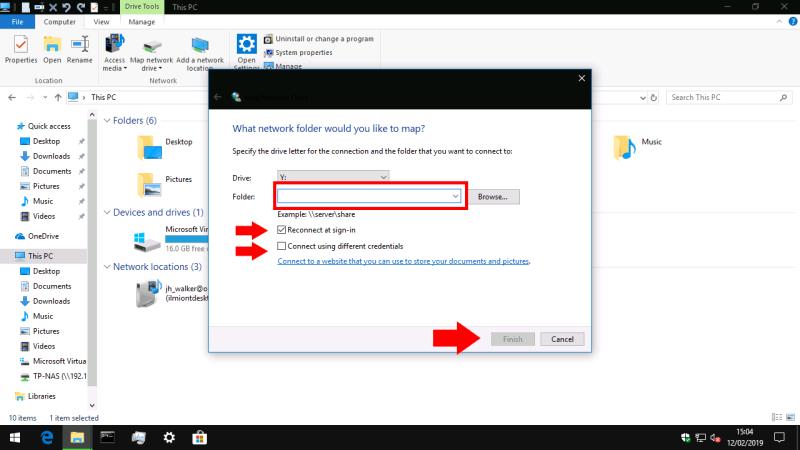
Εισαγάγετε τη διεύθυνση κοινής χρήσης στην ίδια μορφή με το παράδειγμα που δίνεται. Συνδεόμαστε σε ένα κοινόχρηστο στοιχείο που ονομάζεται "TP-NAS" στη συσκευή δικτύου 192.168.0.254, επομένως η σωστή διαδρομή είναι "\192.168.0.254TP-NAS".
Πριν προχωρήσετε, επιλέξτε ένα γράμμα μονάδας δίσκου για τη συσκευή από το αναπτυσσόμενο μενού. Όταν προσθέτετε το κοινόχρηστο στοιχείο δικτύου, εμφανίζεται στα Windows σαν κανονικό σκληρό δίσκο ή USB stick. Το γράμμα μονάδας δίσκου καθορίζει το αναγνωριστικό γράμμα που θα λάβει μέσα στο σύστημα. Μπορείτε να χρησιμοποιήσετε το γράμμα μονάδας δίσκου για να αναφέρετε τη μονάδα δίσκου σε διαδρομές αρχείων από οπουδήποτε στα Windows.
Τέλος, μετακινήστε την προσοχή σας στα δύο πλαίσια ελέγχου. Πιθανότατα θα θέλετε να αφήσετε επιλεγμένο το "Επανασύνδεση κατά τη σύνδεση". Διαφορετικά, θα πρέπει να συνδέεστε ξανά με μη αυτόματο τρόπο στο κοινόχρηστο στοιχείο κάθε φορά που ξεκινάτε τον υπολογιστή σας.
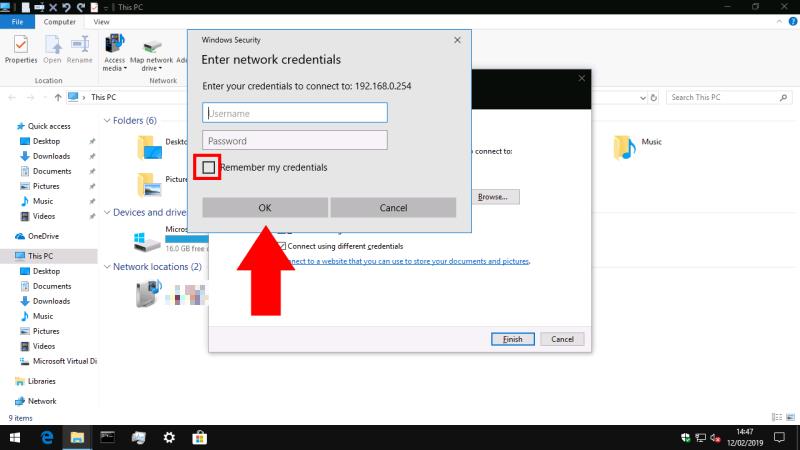
Το "Σύνδεση χρησιμοποιώντας διαφορετικά διαπιστευτήρια" είναι πιο ενδιαφέρον. Εάν η μονάδα δίσκου δικτύου σας προστατεύεται με κωδικό πρόσβασης, η διατήρηση αυτής της απενεργοποίησης θα επιχειρήσει να συνδεθείτε αυτόματα χρησιμοποιώντας το όνομα χρήστη και τον κωδικό πρόσβασής σας στα Windows. Εάν έχετε διαμορφώσει διαφορετικό όνομα χρήστη ή κωδικό πρόσβασης στη μονάδα δίσκου δικτύου σας, θα πρέπει να επιλέξετε αυτό το πλαίσιο. Θα μπορείτε να δώσετε το όνομα χρήστη και τον κωδικό πρόσβασής σας αφού κάνετε κλικ στο "Τέλος".
Κάντε κλικ στο "Τέλος" για να προσθέσετε το κοινόχρηστο στοιχείο του δικτύου σας. Εάν συνδέεστε με ενεργοποιημένη την επιλογή διαφορετικών διαπιστευτηρίων, θα σας ζητηθεί να εισαγάγετε το όνομα χρήστη και τον κωδικό πρόσβασής σας για τη μονάδα δίσκου δικτύου. Επιλέξτε το πλαίσιο "Να θυμάστε τα διαπιστευτήριά μου" εδώ για να βεβαιωθείτε ότι δεν χρειάζεται να συνδέεστε κάθε φορά που αποκτάτε πρόσβαση στη μονάδα δίσκου.
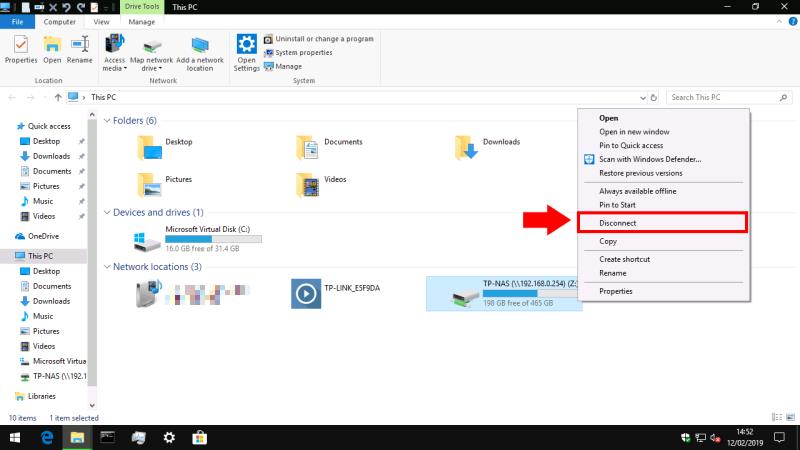
Αυτό είναι! Μετά από λίγο, θα δείτε τα Windows να ανοίγουν ένα νέο παράθυρο της Εξερεύνησης αρχείων που θα εμφανίζει τα περιεχόμενα της μονάδας δίσκου. Εάν επιστρέψετε σε Αυτός ο υπολογιστής, θα δείτε τη μονάδα δίσκου να εμφανίζεται στην ενότητα "Τοποθεσίες δικτύου". Τώρα μπορείτε να αποκτήσετε πρόσβαση σε αρχεία στη μονάδα είτε χρησιμοποιώντας τη διαδρομή κοινής χρήσης (όπως εισαγάγατε κατά τη σύνδεση στη μονάδα) είτε το γράμμα μονάδας δίσκου που της εκχωρήσατε. Για να αποσυνδεθείτε, απλώς κάντε δεξί κλικ στη μονάδα δίσκου στην Εξερεύνηση αρχείων και επιλέξτε «Αποσύνδεση».
Ανακαλύψτε πώς να κλειδώσετε φακέλους και αρχεία στα Windows 10 με κωδικό πρόσβασης για την προστασία των δεδομένων σας.
Στα Windows 10, η λειτουργία Ιστορικό αρχείων σάς επιτρέπει να δημιουργείτε αντίγραφα ασφαλείας αντιγράφων αρχείων και φακέλων σε ασφαλείς τοποθεσίες σε περίπτωση που διαγράψετε κάτι κατά λάθος. Με
Τα Windows 10 υποστηρίζουν κρυφά αρχεία σε όλο το σύστημα. Αυτή η δυνατότητα μπορεί, ανάλογα με το όνομα, να χρησιμοποιηθεί για την απόκρυψη αρχείων που δεν θέλετε να είναι ορατά κατά την περιήγηση
Τα Windows 10 παρουσίασαν μια νέα προεπιλεγμένη προβολή για την Εξερεύνηση αρχείων που έχει σκοπό να διευκολύνει την πρόσβαση στην πρόσφατη εργασία σας. Όταν ανοίγετε την Εξερεύνηση αρχείων, θα το κάνετε τώρα
Ένας συνδεδεμένος στο δίκτυο σκληρός δίσκος ή NAS για Αποθήκευση Προσαρτημένη στο Δίκτυο, είναι ένας πολύ καλός τρόπος για να προσθέσετε περισσότερο χώρο αποθήκευσης στον υπολογιστή σας, καθιστώντας τον διαθέσιμο σε άλλους
Για γενιές, τα Windows έχουν αποσταλεί με έξι φακέλους ανώτατου επιπέδου: Επιτραπέζιος υπολογιστής, Έγγραφα, Λήψεις, Μουσική, Εικόνες και Βίντεο. Τον Οκτώβριο του 2017, τα Windows 10
Η Microsoft προτείνει συχνά να διαγράψετε την προσωρινή μνήμη στα Windows 10 για να βοηθήσετε τον υπολογιστή σας να λειτουργεί πιο γρήγορα και να σας βοηθήσει να χρησιμοποιήσετε περισσότερο χώρο στον σκληρό σας δίσκο για εφαρμογές,
Το μάντρα της Microsoft με τα Windows 10 φαίνεται να είναι επιλογή επιλογής. Οι χρήστες έχουν πολλή δύναμη να αλλάξουν το λειτουργικό σύστημα σύμφωνα με τις προτιμήσεις τους, όπως εναλλαγή μεταξύ α
Η Εξερεύνηση αρχείων, πρώην Εξερεύνηση των Windows, έχει εξελιχθεί σταθερά με τα χρόνια και γίνεται πιο εύχρηστη. Μια αλλαγή ήταν η βελτίωση των διαδρομών καταλόγου,
Οι μονάδες δίσκου δικτύου χρησιμοποιούνται συχνά για την κοινή χρήση κοινών αρχείων σε οργανισμούς, ιδιαίτερα όπου η μετεγκατάσταση σε υποδομή που βασίζεται σε σύννεφο όπως το OneDrive δεν έχει
Η Εξερεύνηση αρχείων, παλαιότερα η Εξερεύνηση των Windows και το canonically explorer.exe, είναι ένα από τα πιο χρησιμοποιούμενα στοιχεία των Windows. Το εκτελέσιμο έχει δύο διακριτούς ρόλους:
Η Εξερεύνηση αρχείων στα Windows 10 παρακολουθεί τα πρόσφατα και συχνά χρησιμοποιούμενα αρχεία και φακέλους σας ως μέρος της δυνατότητας γρήγορης πρόσβασης. Αυτή η οθόνη σας επιτρέπει να γρήγορα
Η διέλευση του συστήματος αρχείων σας από τη γραμμή εντολών (ή από το PowerShell ή από το Windows Terminal) απαιτεί δύο βασικές εντολές: cd και dir. Η πρώτη (αλλαγή
Δείτε πώς μπορείτε να διατηρείτε τους κωδικούς πρόσβασής σας στον Microsoft Edge υπό έλεγχο και να αποτρέψετε το πρόγραμμα περιήγησης από το να αποθηκεύει τυχόν μελλοντικούς κωδικούς πρόσβασης.
Ακολουθήστε αυτόν τον οδηγό για το πώς να αλλάξετε το φόντο σας και να κάνετε την επιφάνεια εργασίας σας να φαίνεται θετικά μοναδική στα Windows 11.
Ανακαλύψτε πώς να ενεργοποιήσετε τις εισερχόμενες συνδέσεις απομακρυσμένης επιφάνειας εργασίας στα Windows 10 και να αποκτήσετε πρόσβαση στον υπολογιστή σας απομακρυσμένα.
Ανακαλύψτε πώς να ρυθμίσετε τη φωτεινότητα της οθόνης στα Windows 10 για καλύτερη οπτική εμπειρία και διάρκεια ζωής μπαταρίας.
Ακολουθεί ένας οδηγός για το πώς να αλλάξετε το θέμα, το χρώμα και πολλά άλλα στα Windows 11 για να δημιουργήσετε μια εκπληκτική εμπειρία επιφάνειας εργασίας.
Αν έχετε πρόβλημα με τον ήχο στον υπολογιστή σας με Windows 10, ακολουθήστε αυτά τα βήματα για να επαναφέρετε τον ήχο άμεσα.
Ανακαλύψτε πώς να συγχρονίσετε τις ρυθμίσεις σας στα Windows 10 με απόλυτη ευκολία. Αυτή η οδηγία θα σας καθοδηγήσει στη διαδικασία συγχρονισμού.
Ανακαλύψτε πώς να δείτε λεπτομερείς πληροφορίες για το υλικό και το λογισμικό του υπολογιστή σας στα Windows 10 με τον οδηγό μας.
Μάθετε πώς να διατηρείτε την κατάσταση σας διαθέσιμη στο Microsoft Teams για καλύτερη επικοινωνία χρησιμοποιώντας απλές ρυθμίσεις.
Ανακαλύψτε πώς να προβάλλετε τους αποθηκευμένους κωδικούς πρόσβασης στο Google Chrome με απλές και ασφαλείς μεθόδους.


















